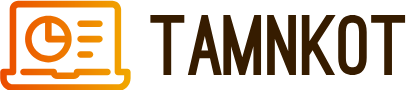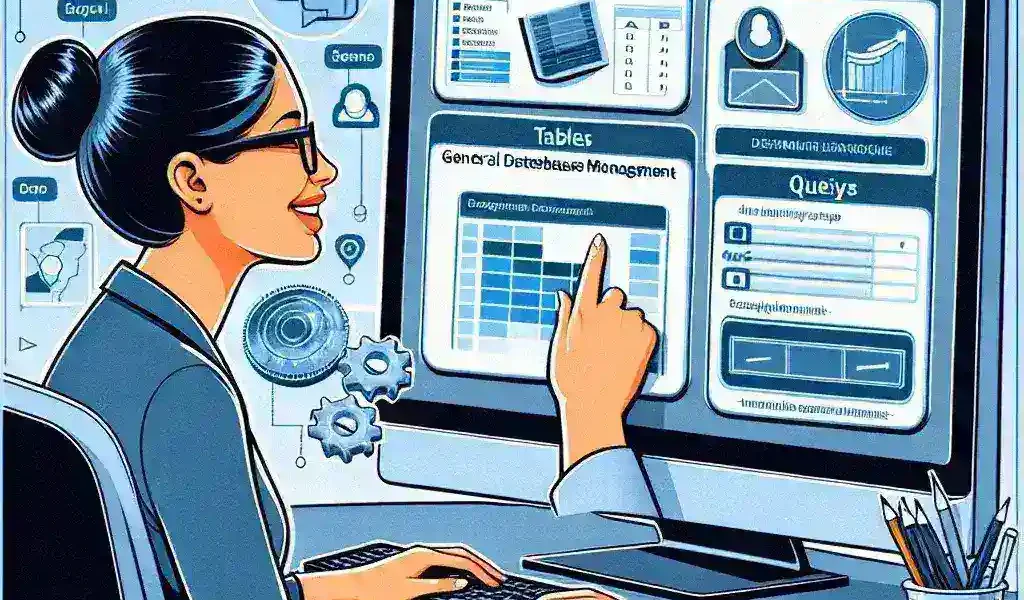Mengenal Microsoft Access
Microsoft Access adalah sistem manajemen basis data relasional (RDBMS) yang dikembangkan oleh Microsoft. Access memungkinkan Anda untuk membuat dan mengelola database dengan mudah, bahkan tanpa latar belakang pemrograman yang kuat. Aplikasi ini ideal untuk mengelola data pribadi, bisnis kecil, atau proyek-proyek skala menengah. Keunggulan Access terletak pada antarmuka yang user-friendly dan kemampuannya untuk menghubungkan data dari berbagai sumber.
Langkah-langkah Dasar Menggunakan Microsoft Access
1. Membuat Database Baru
Langkah pertama adalah membuat database baru. Saat Anda membuka Access, Anda akan disambut dengan beberapa pilihan template. Anda bisa memilih template yang sudah tersedia atau memilih untuk membuat database kosong. Untuk membuat database kosong, klik “Database Kosong” dan beri nama file database Anda. Simpan di lokasi yang mudah diakses.
2. Membuat Tabel
Tabel adalah inti dari database. Setiap tabel mewakili kumpulan data yang terorganisir. Misalnya, jika Anda ingin mengelola data pelanggan, Anda perlu membuat tabel dengan kolom seperti ID Pelanggan, Nama, Alamat, dan Nomor Telepon. Untuk membuat tabel baru, klik tab “Buat” kemudian pilih “Tabel”. Anda kemudian akan melihat tampilan desain tabel, di sini Anda dapat menentukan nama kolom dan tipe data masing-masing kolom (teks, angka, tanggal, ya/tidak, dll.).
3. Mengisi Data ke dalam Tabel
Setelah membuat tabel, Anda perlu mengisi data ke dalamnya. Anda bisa mengetikkan data secara manual satu per satu, atau mengimpor data dari sumber lain seperti file Excel atau CSV. Untuk mengisi data secara manual, cukup klik pada sel yang ingin diisi dan ketikkan data yang diinginkan. Setelah selesai, simpan perubahan Anda.
4. Membuat Query
Query digunakan untuk mengambil data spesifik dari tabel. Bayangkan Anda hanya ingin melihat data pelanggan dari kota tertentu. Query memungkinkan Anda untuk melakukan hal ini. Anda bisa membuat query dengan menggunakan desain view atau SQL view. Desain view lebih mudah digunakan bagi pemula, sedangkan SQL view memungkinkan Anda untuk menulis query yang lebih kompleks. Untuk membuat query, klik tab “Buat” kemudian pilih “Query Desain”.
5. Membuat Form
Form digunakan untuk mempermudah pengisian dan pengeditan data. Form menyediakan antarmuka yang lebih user-friendly daripada langsung mengedit data di tabel. Anda bisa membuat form dengan mudah menggunakan wizard atau dengan desain manual. Untuk membuat form, klik tab “Buat” kemudian pilih “Form”.
6. Membuat Report
Report digunakan untuk menampilkan data dalam format yang terstruktur dan mudah dibaca. Anda bisa membuat report untuk mencetak data, menampilkan data dalam bentuk grafik, atau untuk keperluan presentasi. Untuk membuat report, klik tab “Buat” kemudian pilih “Report”.
Jenis-jenis Data dan Tipe Data di Microsoft Access
Memahami jenis data dan tipe data adalah kunci untuk membangun database yang efisien. Berikut beberapa jenis data umum dan tipe data yang sesuai:
- Teks: Untuk menyimpan data berupa teks, seperti nama, alamat, dan deskripsi.
- Angka: Untuk menyimpan data berupa angka, seperti harga, jumlah, dan skor.
- Tanggal/Waktu: Untuk menyimpan data berupa tanggal dan waktu.
- Ya/Tidak: Untuk menyimpan data berupa nilai biner (benar/salah).
- Mata Uang: Untuk menyimpan data berupa nilai mata uang.
- Memo: Untuk menyimpan data berupa teks yang lebih panjang.
Tips dan Trik Menggunakan Microsoft Access
Berikut beberapa tips dan trik untuk membantu Anda memaksimalkan penggunaan Microsoft Access:
- Normalisasi Database: Normalisasi membantu Anda mengurangi redundansi data dan meningkatkan integritas data.
- Validasi Data: Tambahkan validasi data untuk memastikan data yang dimasukkan akurat dan konsisten.
- Buat Indeks: Indeks dapat mempercepat pencarian data.
- Gunakan Query Parameter: Query parameter memungkinkan Anda untuk memasukkan nilai tertentu saat menjalankan query.
- Manfaatkan Fitur Keamanan: Lindungi database Anda dengan menggunakan fitur keamanan yang disediakan oleh Access.
Dengan memahami langkah-langkah dasar dan tips di atas, Anda sudah siap untuk memulai perjalanan Anda dalam menggunakan Microsoft Access. Ingatlah untuk berlatih dan bereksperimen untuk menguasai aplikasi ini sepenuhnya. Untuk informasi lebih lanjut, Anda dapat mengunjungi situs dukungan Microsoft Office.